Научете се да поставяте най-горната запетая в текста
Въвеждането и редактирането на текст са две прости и трудни операции едновременно. Основните проблеми започват, когато искате да придадете на файла уникален вид. Например, сложете един или друг знак, който не е на клавиатурата. Горна запетая - символ, който често се намира в писмото. Но как да го напиша на компютър? Отговорът на този въпрос ще бъде намерен по-долу. Всъщност всичко е по-лесно, отколкото изглежда. Предложеният съвет може да овладее дори и предучилищна възраст.
Описание на марката
Горната запетая в писмото често се нарича апостроф. Този символ е написан, когато пишете на английски език. Това е най-често срещаният сценарий.
Апострофите са различни. Например, със или без опашка, гледани наляво или надясно, прави или наклонени. Във всеки случай трябва да разберете как да вмъкнете запетаи в горната част на реда в Word. Понякога лесно се справяте с задачата, а в някои случаи процесът доставя много проблеми.

Клавиатурен панел: метод 1
Как да поставя най-горната запетая в текста? Да започнем с най-простия прием. Става дума за използването на специални клавиши. На клавиатурата може да се намери апостроф в няколко интерпретации, което значително опростява живота.
За да вмъкнете запетая в горната част на ред, трябва:
- Поставете подредбата на клавиатурата на английски език.
- Кликнете върху бутона "E".
Ще се появи на екрана. Ако използвате комбинацията Shift + Oe, потребителят ще може да постави двойни кавички отгоре.
Клавиатурен панел: метод 2
Предложеният метод не е уникален. Как да направим най-горната запетая?
Втората техника е вмъкването на наклонена апостроф, използвайки специални бутони на клавиатурата. Алгоритъмът за действие при такива обстоятелства ще бъде както следва:
- Поставете клавиатурната подредба на набор от английски.
- Намерете бутона "E". Той се намира в горната лява част на панела на клавиатурата.
- Кликнете върху съответния контрол.
По време на действията, които сте извършили, `` ще бъде поставен на мястото, посочено предварително. Това е наклонена апостроф, която често се среща в писмена форма.
Всичко е готово
Горната запетая има много начини за вмъкване в текста. Друг подход е да се работи с операциите "Копиране" и "Поставяне".
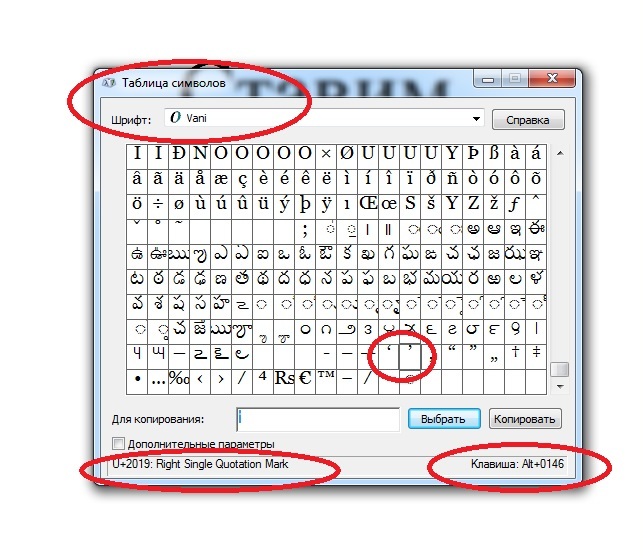
Потребителят трябва да:
- Намерете част от текста, където вече има апостроф.
- Маркирайте съответния знак. Например, използвайки курсора на мишката.
- Натиснете Ctrl + C.
- Задайте курсора на мястото за печат.
- Натиснете Ctrl + V.
Такова решение не е най-доброто по рода си. Не винаги е лесно да се намери текст, който вече има апостроф.
Редактиране на документи
Горната запетая може да бъде вмъкната в текста чрез функции за редактиране. Това не е най-разпространеният метод, въпреки че мнозина го смятат за оригинален.
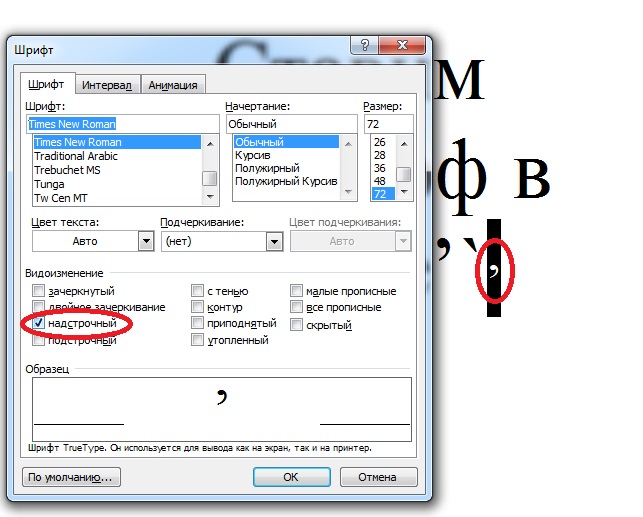
За да вмъкнете запетая в горната част на реда, се препоръчва:
- Поставете в текста обичайната запетая.
- Изберете го и щракнете върху RMB.
- В падащото меню изберете опцията "Шрифт".
- Поставете отметка в близост до "Надпис".
- Запазете промените.
PC кодове
Какво следва? Някои при отпечатване на най-горната запетая използват така наречените ASCII кодове. С тяхна помощ можете да вмъкнете специални символи, без да се налага много.
В нашия случай трябва да действаме както следва:
- Поставете курсора на мястото на появата на апострофа и активирайте "Num Lock".
- Задръжте Alto и наберете 0146 или 039.
- Освободете клавишите.
Можете да гледате какво се е случило. В първия случай символът „се появява, а във втория -“.
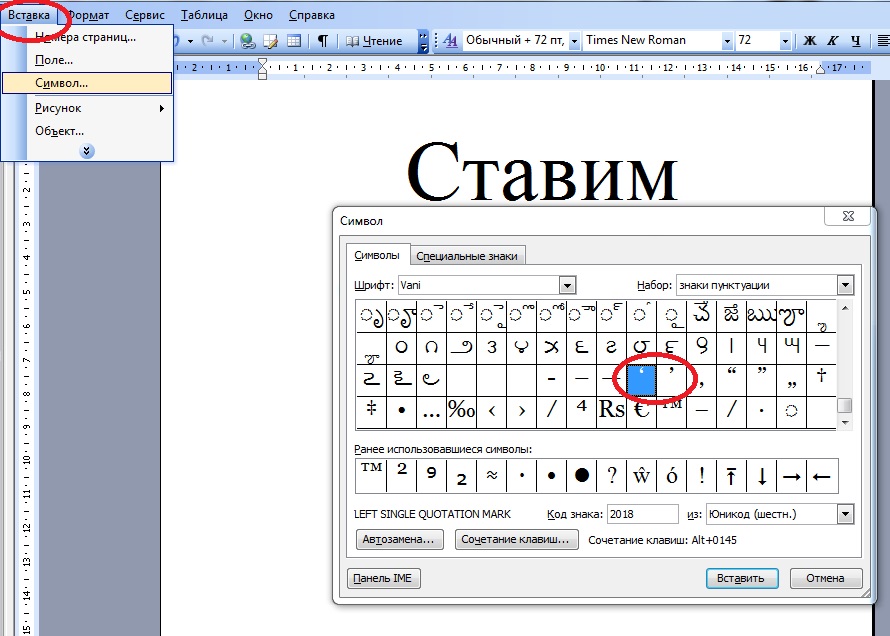
Unicode и апостроф
Следващият подход за отпечатване на най-горната запетая работи с Unicode. След обработката на съответните команди ще се извърши превръщането им в символи. Това е много удобно!
Ръководството за отпечатване на апострофи ще изглежда така:
- Напишете 2019 или 0027 в текста. Това трябва да се направи на мястото на поставяне на апострофа.
- Натиснете едновременно Alt + X.
Делото е направено. Сега на екрана ще се появи апостроф в указаното място.
Важно: всички налични варианти на запетаи отгоре могат да се видят и вмъкнат в текста, като се използва таблицата със знаци на Windows или като се следва пътя "Вмъкни" - "Символ" в Word.